『CleverGet 動画ダウンロード』でYOUTUBEを動画保存!オフライン視聴
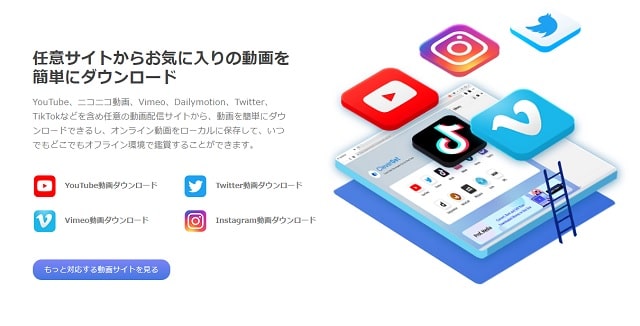
人気SNSや動画配信サービスの動画をダウンロードしたい。
コンサートの音声のみをダウンロードしたい。
動画や音声ファイルをオフラインでスマホで楽しみたい。
…と考えたことはありませんか?
「CleverGet 動画ダウンロード」を使えば人気動画のダウンロードが可能だということなので…この記事では「CleverGet 動画ダウンロード」を使ってYOUTUBEのダウンロードに挑戦してみます。
| ▼INDEX(タップでジャンプ) | ||
| 「CleverGet 動画ダウンロード」とは? | ||
| YOUTUBEをダウンロードをしてみよう | ||
| 最後に | ||
「CleverGet 動画ダウンロード」とは? | ▲INDEX |
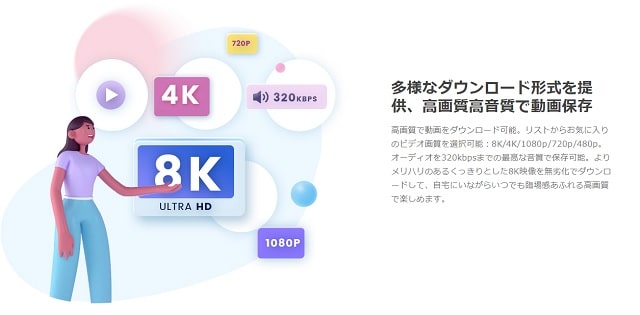
「CleverGet 動画ダウンロード」は初心者でも使いやすく設計されたツールになります。このツールを用いてできることは下記になります。
・1000以上の動画サイトから動画、音楽、ライブ配信、テレビ番組をダウンロード
・高画質ダウンロードが可能(8K、4K、1080P、720p、480p)
・複数の動画を同時にダウンロード可能(最大5本)
YOUTUBEやツイッター、Instagramなどの動画をダウンロードできるだけでなく、高画質での動画保存を可能としています。
好きな動画のmp4ファイルを手に入れることができれば…ファイルをスマホに移動させるだけで、通信料を気にせずにオフライン環境で動画を楽しむことができます。
主な動画サイト
YouTube、ニコニコ動画、Twitter、Tiktok、Instagram、Facebook、Bilibili、Vimeo、Dailymotion、 Metacafe、MySpace、MSN、Veoh、VideoBash、LiveLeak、MyVideo、FunnyOrDieなど1000以上の動画配信サイト
YOUTUBEをダウンロードをしてみよう | ▲INDEX |
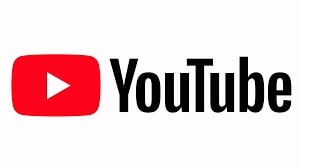
「CleverGet 動画ダウンロード」を使ってYOUTUBEをダウンロードしてみます。YOUTUBEをダウンロードできるサイトはいくつかあるのですが、出力形式やファイルサイズを変更できなかったりするので非常に不便だった記憶があります。
今回は動画の使い方を一切調べずに…『直感』と『フィーリング』だけで動画をダウンロードすることができるかに挑戦してみます。
1.動画の選定
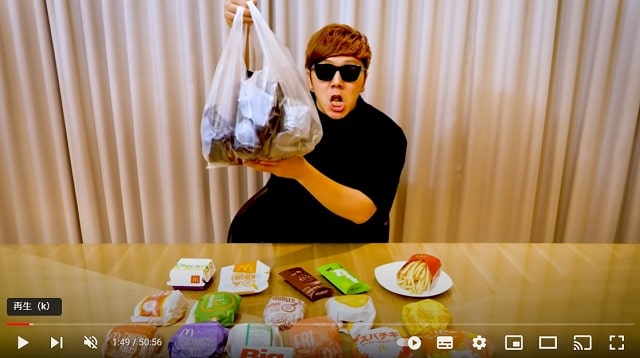
まずはダウンロードする動画をYOUTUBEから選びます。
今回はキッズたちに大人気のヒカキンの動画をダウンロードしてみます。
2.「CleverGet 動画ダウンロード」を起動
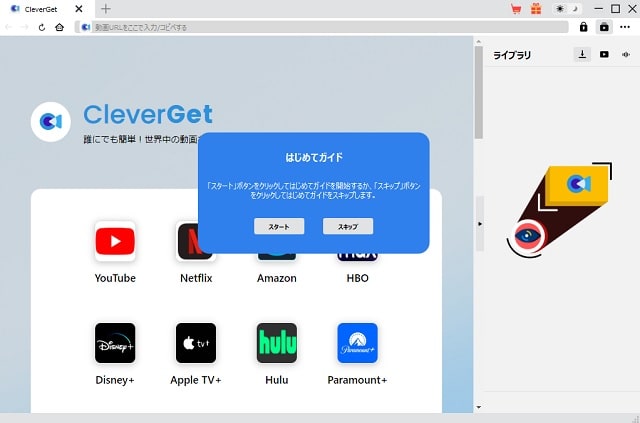
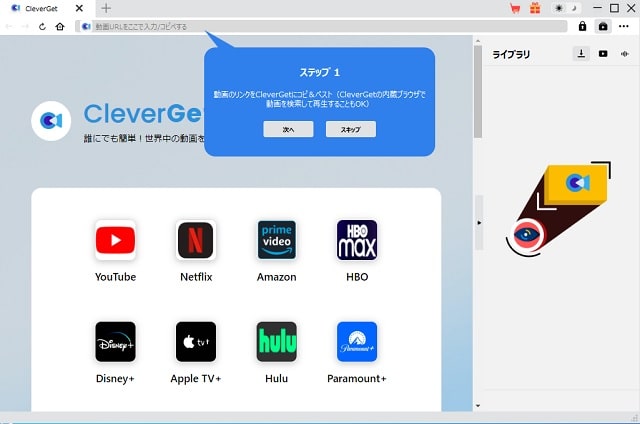
「CleverGet 動画ダウンロード」を起動すると、はじめてガイドがでてきます。使い方を簡単にレクチャーしてくれるので、説明書を読まなくてもツールを使うことができます。
3.URLを入力してエンターキーを押下
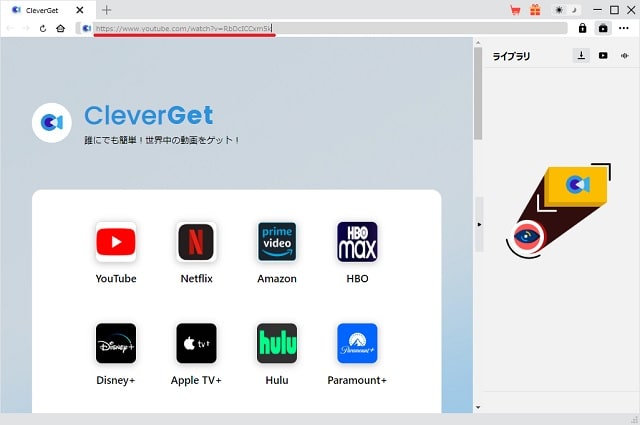
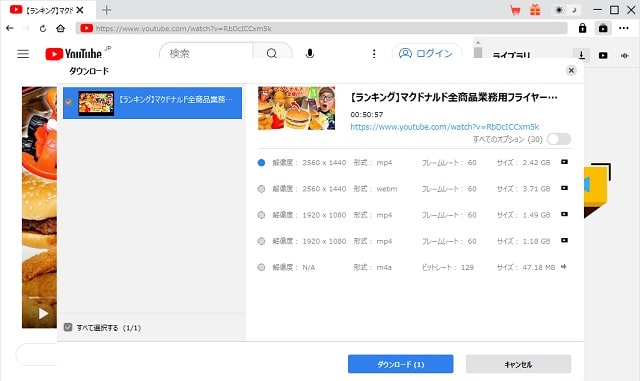
はじめてガイドで説明があったようにYOUTUBEのURLを入力してエンターキーを押すと、ダウンロードする動画がでてきます。
4.ファイルサイズを選択し、ダウンロードをクリック
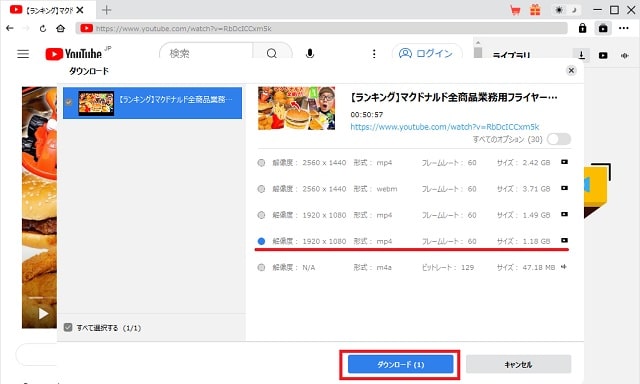
好みのファイルフォーマットやファイルサイズを選択し、ダウンロードボタンをクリック。
5.ダウンロードが開始される
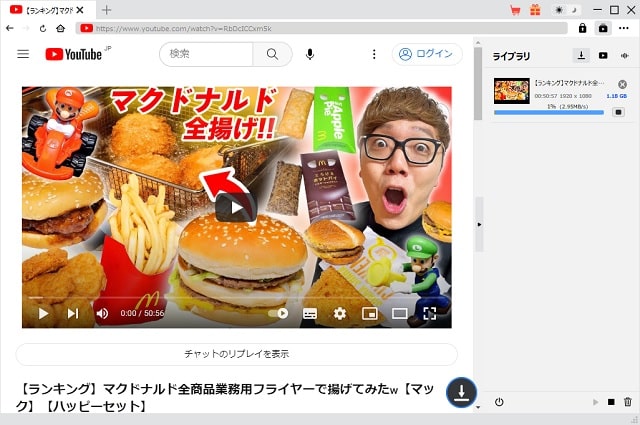
6.ダウンロードが完了したら、フォルダを開くをクリック
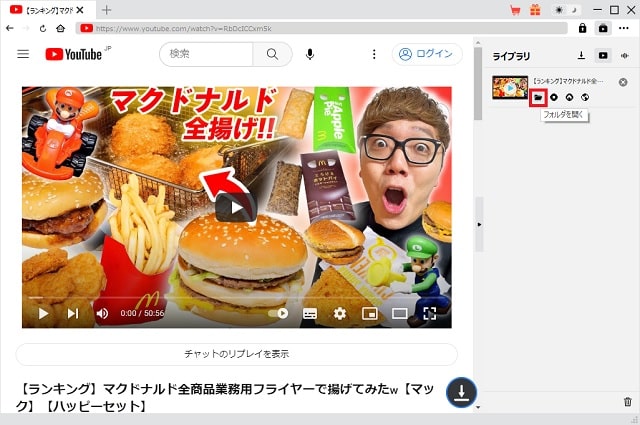
ダウンロード系ツールのあるある…ダウンロードしたものや出力したものがどこに保存されたかわからないという問題です。
「CleverGet 動画ダウンロード」が親切な設計だと感心した箇所が…ダウンロードした動画が格納されるフォルダをツールから直接開くことができるという点です。
すごい地味なのですが、この機能があるかないかは非常に大きいです。もしなければデスクトップに出力先フォルダのショートカットを置いたり工夫しなければならないからです。
9.動画を確認
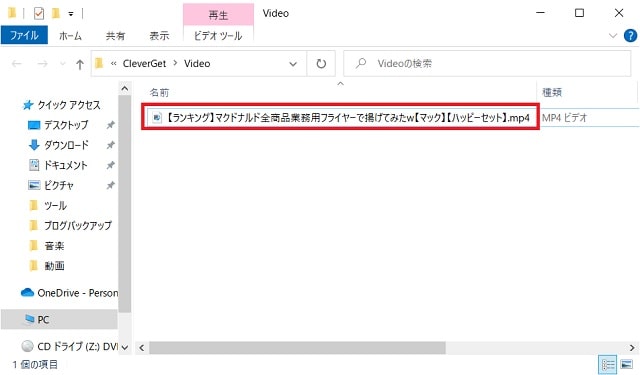
出力先フォルダを確認してみると、ちゃんとmp4ファイルがダウンロードされていました。
ダウンロードしてみての感想
「CleverGet 動画ダウンロード」を利用してYOUTUBEをダウンロードしてみた感想は…親切な設計(ユーザーインターフェース)で誰でも簡単に動画をダウンロードできると感じました。
個人的によかったと思える点は、素人には不必要な難しい設定などを求められない点です。お手軽に動画をダウンロードして個人で楽しみたいという人には最適のツールだと感じます。
※ 私が調べなかっただけで細かい設定もできるはずです。
最後に | ▲INDEX |
「CleverGet 動画ダウンロード」を使って感じたことは…これ一つでお気に入りの動画をダウンロードして、スマホやタブレットで動画や音楽を楽しめるということです。
使い方が非常に簡単な設計となっているのでパソコン操作が苦手な方に自信をもってオススメできるソフトになっています。
『CleverGet 動画ダウンロード』はコチラから

